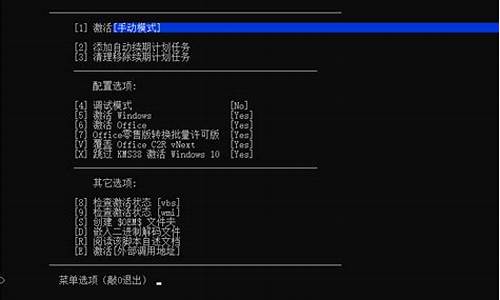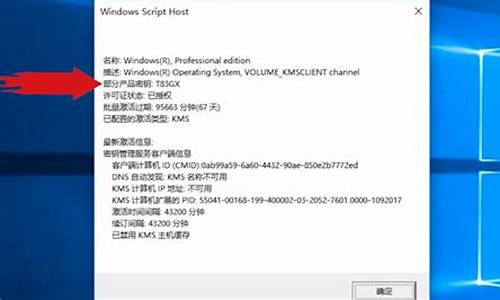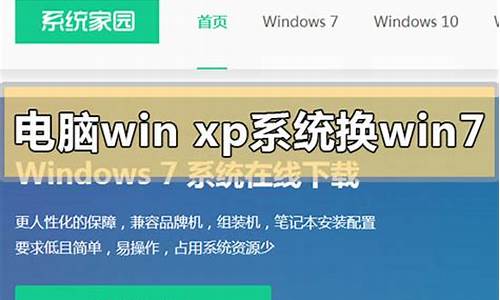电脑系统自动升级以后白屏怎么办-电脑系统自动升级以后白屏
1.win10开机白屏怎么解决?
2.浅析u盘装win7系统出现电脑白屏的故障原因
3.电脑出现白屏是怎么回事,该如何解决?
win10开机白屏怎么解决?

(1)这代表在升级的过程中,已经失败,或者在升级的过程中丢失系统文件,系统损坏,无法引导系统,所以导致白屏,建义一键还原或者用光盘,U盘重装系统即可。
(2)用GHOST光盘安装系统的方法如下:
先要到软件店或者电脑店买一张带PE的GHOST WIN7 SP1或者GHOST WIN10版光盘,然后按下面的步骤来做:(这里以WIN7 为例)
第一步:开机按下F12键,进入快速启动菜单,选择DVDROM启动,也可以开机按下DEL,进入BIOS中,设好光驱为启动,(找到BOOT----boot settings---boot device priority--enter(确定)--1ST BOOT DEVICE--DVDROM--enter(确定)))F10保存。
第一个就是光驱启动
第二步:把光盘放入光驱,启动电脑,进入到一个启动菜单界面,选择WINPE(WIN2003或者 WIN8PE)进入,然后打开“我的电脑”或者“计算机”,找到C盘,然后格式化C盘,(文件类型选择NTFS ,快速格式化)确定即可。
第三步:返回主菜单,只要点1或A就搞定了,它会自动安装系统和驱动。
第四步:重启后,很多应用软件会自动安装,(当然不想要,可以卸载或者不要勾选安装),如果是纯净版的,有的就要手动安装驱动,然后想要什么软件上网下载什么安装。最后重启,安装成功。
第五步:用GHOST版光盘上的一键还原做好备份(也可以手动GHOST),就可以了。
浅析u盘装win7系统出现电脑白屏的故障原因
如今u盘装系统已经很普便了,但有些朋友在使用u盘安装win7系统之后,从u盘启动系统中就出现了白屏情况,这是为何呢?那么我们该怎么解决?小编下面就和大家一起来分析u盘安装系统导致电脑白屏的原因以及解决方法措施。
一、显示器问题
解决的方法:只能换上一台电脑了
二、usb插口接触不良问题
解决的方法:拔出u盘,更换usb插口,如是台式电脑建议插入到台式电脑主机后置的usb插口
三、u盘质量问题,读取速度慢导致的
解决的方法:更换一个u盘来试试看。
以上的方法就是关于u盘启动导致系统白屏的原因以及处理方法,出现白屏的几率还是比较少的,希望上面的文章对大家会有帮助。
电脑出现白屏是怎么回事,该如何解决?
电脑出现白屏是怎么回事:
一、显示器内部的问题主要包括: 液晶面板 驱动电路问题、液晶面板供电电路问题、屏线接触不良、主板控制电路问题等引起的问题。
二、显示器白屏也可能是显卡或视频线接触不良或损坏等。
显示器白屏的解决办法和维修思路:
首先排除是否是显卡问题或VGA线路问题,可以替换个VGA线与好的显示器连接有白屏故障的电脑主机,看是否还是白屏。如果还是白屏则是电脑主机问题,多数是显卡接触不良或有故障,不过多数情况下这种情况很少发生,另外多数是换个好显示器连接是正常的,那么我们就可以知道是因为显示器故障的引起的。
关于显示器不良引起的白屏现象的解决办法如下:
1、首先拆开 LCD 显示屏的外壳,然后检查屏线接口是否松动或未连接好。经检查屏线连接正常。
2、接着打开 笔记本电脑 的电源 开关 ,然后用 万用表 测量屏线接口的供电电压是否正常。如果供电电压正常,转到第5步;如果不正常,接着检查屏线输出端附近的保险 电阻 或保险电感是否开路或损坏。如果损坏,则更换损坏的元器件即可。
3、如果屏线输出端附近的保险电阻或保险电感正常,接着检查为LCD显示屏供电的DC-DC 电压转换电路的输出端电压是否正常。如果输出电压不正常,检查此电源电路中的保险电阻、PWM 控制器、开关管、电感线圈、滤波 电容 等元器件,然后更换损坏的元器件即可。
4、如果 DC-DC 电压转换电路的输出端电压正常,则是 DC-DC 电压转换电路输出端到屏线接口之间有损坏的电容等元器件,检查并更换损坏的元器件即可。
5、如果屏线接口的供电电压正常,接着检查液晶面板驱动电路中的时序信号、驱动信号是否正常。如果不正常,分别检查产生此信号的芯片的输出端信号、输入端信号及供电电压,从而判断驱动芯片是否损坏。如果损坏,则更换即可。
声明:本站所有文章资源内容,如无特殊说明或标注,均为采集网络资源。如若本站内容侵犯了原著者的合法权益,可联系本站删除。